现在有很多同学都不喜欢在win10/win8系统上安装第三方安全软件了,反倒是越来越青睐系统自带的windows defender杀毒软件,确实,系统自带的windows defender已经完全能满足我们日常的安全需要了,但是有时候我们想要单独扫描一个文件或者扫描指定的文件夹等,这时再重新打开windows defender进行选择就有点不方便了,那么我们可不可以给右键菜单添加一个windows defender扫描的选项呢?这样扫描文件就方便多啦,那么下面就跟着亦是美网络小编开始今天的教程吧!
1、打开注册表,步骤:按下win+R组合键打开运行,输入regedit回车即可打开注册表了。
2、依次定位到HKEY_CLASSES_ROOT\Folder\shell,如下图所示:
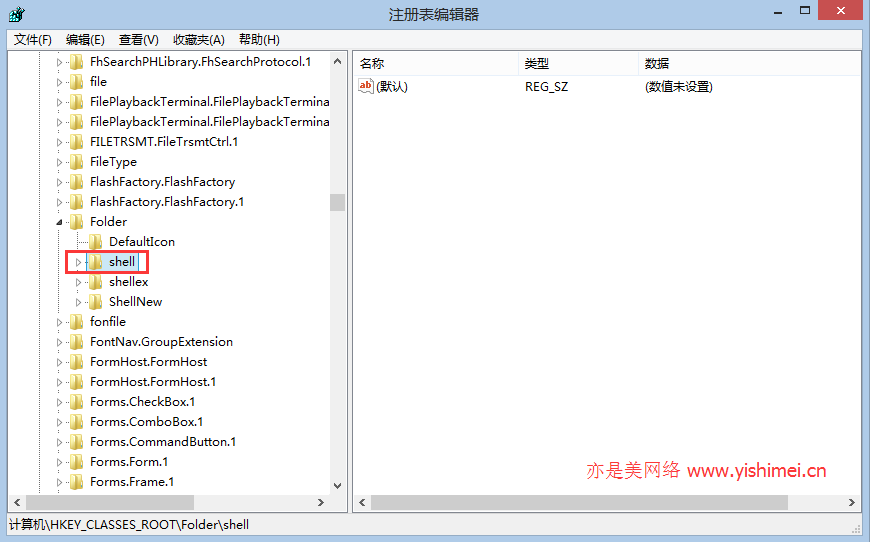
3、点击选中"shell",然后在窗口右侧空白区域点击右键,选择"新建"-"项",如下图所示:
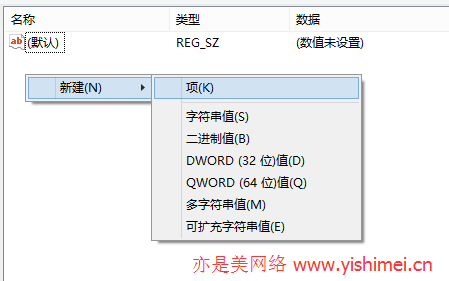
然后将左侧出现的"新项 #1"重命名为WindowsDefender,
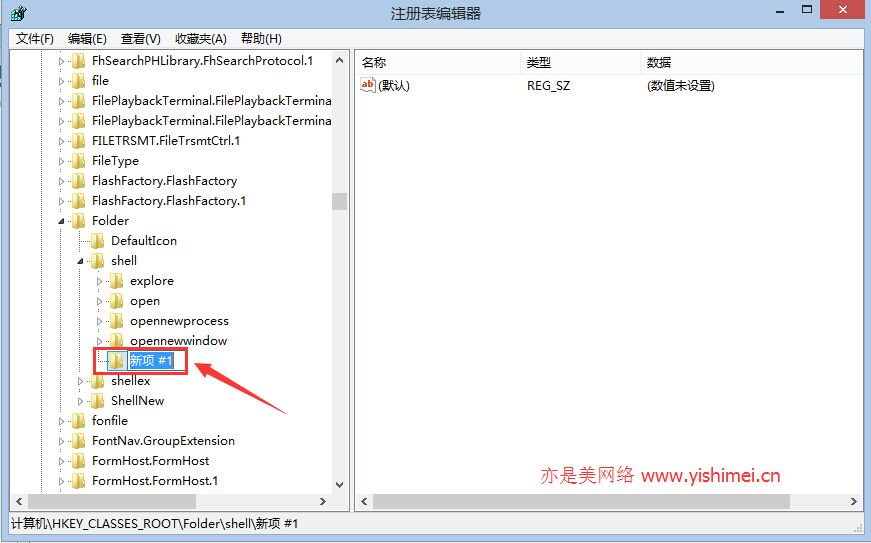
然后我们右键点击这个WindowsDefender,选择"新建"-"字符串值",如下如所示:
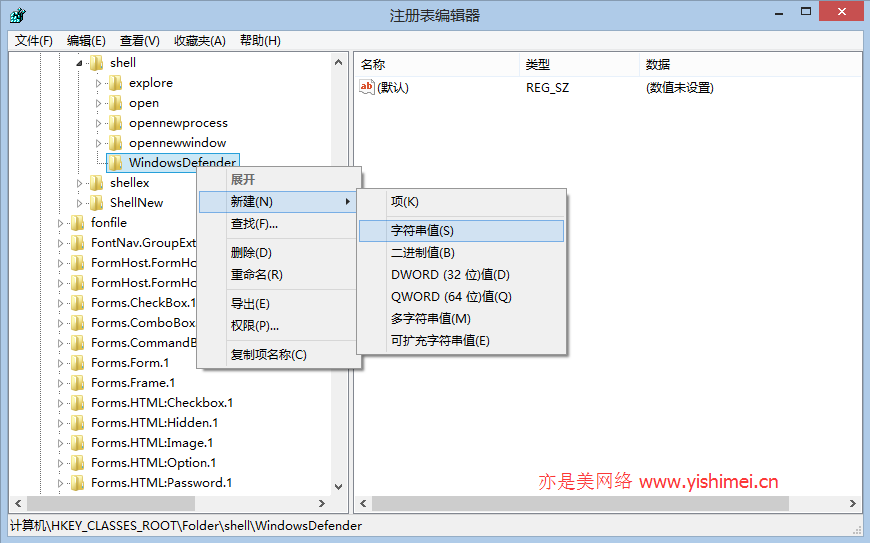
将其重命名为"Icon",如下图所示:
接着在右边右键点击Icon,将"数值数据"填写为"%ProgramFiles\WindowsDefender\EppMainfest%.dll"(不带引号)。
同样的步骤,再新建一个MuiVerb字符串值,将其数值数据修改为Scan with Windows Defender,这个内容你可以自己定义,这是显示在右键菜单的。
4、继续右键点击Windows Defender项,新建一个Command的子项,然后在右侧双击"默认"字符串值,将其数值数据改为cmd.exe /s /c ""D:\Program Files\Windows Defender\MpCmdRun.exe -scan -scantype 3 -SignatrueUpdate -file"%1 ""&pause“。
5、经过以上修改,重启计算机,即可在右键菜单出现Windows Defender选项。
